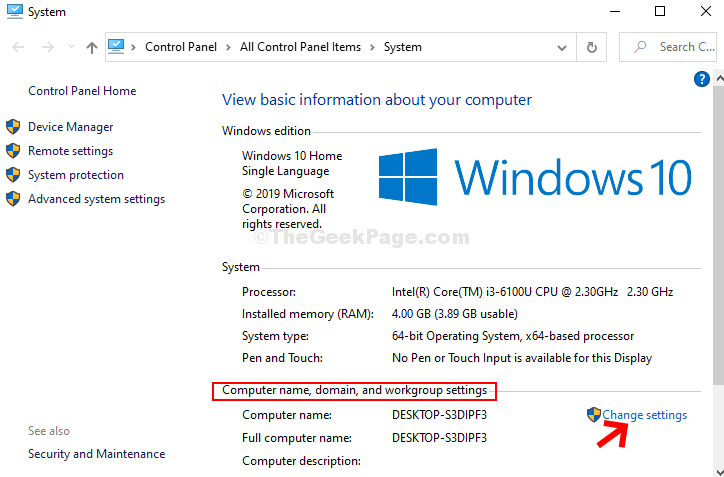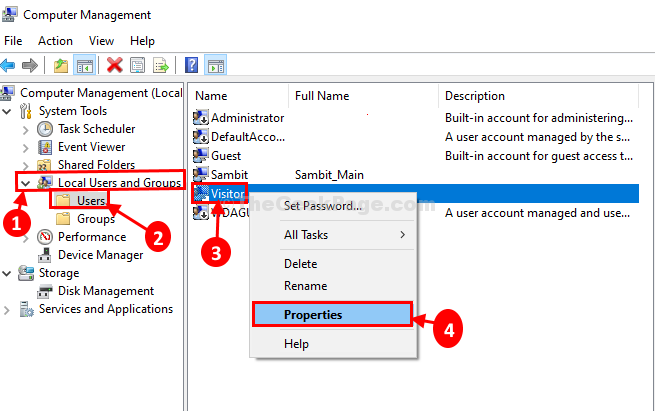بواسطة سريلاكشمي مينون
11 طريقة لفتح مدير المهام في نظام التشغيل Windows 10: - من أفضل الأشياء في Windows هو العدد المتعدد للخيارات التي لديك لفتح تطبيق معين. مدير المهام هو أحد هذه التطبيقات المفيدة. يعرض حالة جهازك. لكي تكون محددًا ، فإنه يعرض البرامج التي تعمل في نظامك. كما يعرض أيضًا تفاصيل حول العمليات التي يتم تشغيلها حاليًا. لقد اعتاد أيضًا على قتل التطبيقات التي لا تستجيب. اقرأ هذا المنشور لمعرفة طرق فتح مدير المهام.
الطريقة الأولى - من شريط المهام
- انقر على اليمين المساحة الفارغة في شريط المهام. عدد قليل من الخيارات المنبثقة. انقر فوق مدير المهام.
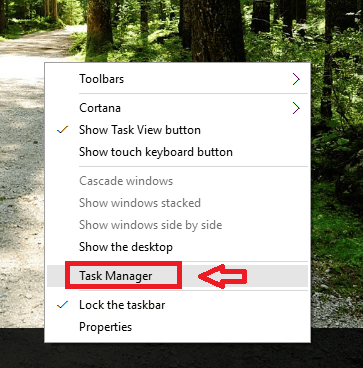
- سيؤدي هذا إلى فتح مدير المهام.
الطريقة الثانية - استخدام مفاتيح الاختصار
- صحافة Ctrl + Shift + Esc. هذا يفتح إدارة المهام.
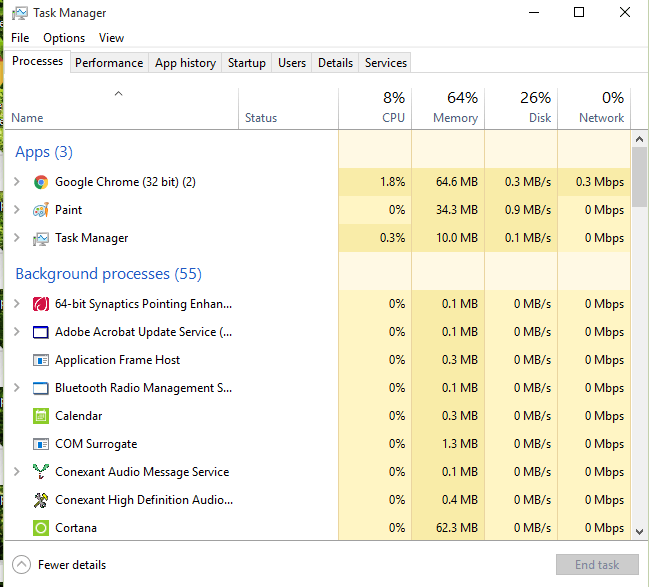
الطريقة الثالثة - من قائمة مستخدم الطاقة
- صحافة فوز + X مفاتيح. تسمى القائمة المنبثقة قائمة Power User.
- من الخيارات ، اختر مدير المهام.
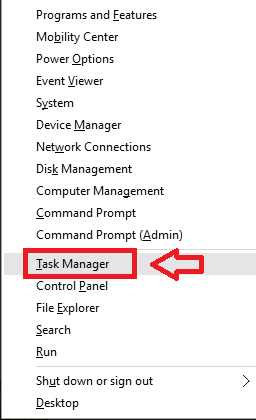
الطريقة الرابعة - استخدام Run
- صحافة Win + R.. هذا يطلق Run.
- يكتب تاسكمجر في المربع المحدد. صحافة يدخل مفتاح.
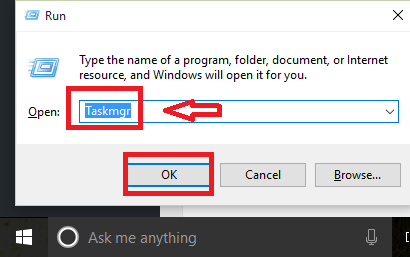
الطريقة الخامسة - استخدام Cortana
- يكتب مدير المهام في مربع البحث.
- انقر على النتيجة التي تقول مدير المهام.
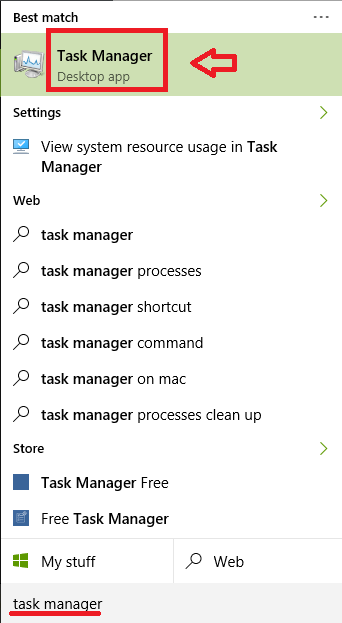
الطريقة 6 - استخدام موجه الأوامر
- صحافة فوز + X مفاتيح. إختر موجه الأمر.
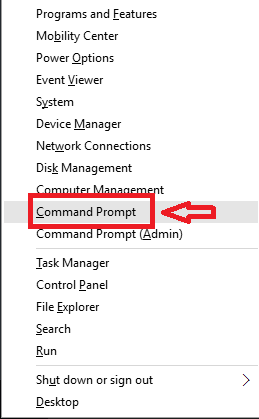
- يكتب تسكمغر و اضغط يدخل مفتاح.
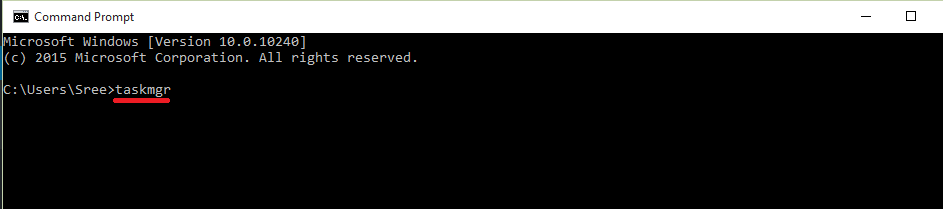
الطريقة 7 - استخدام PowerShell
- صحافة Win + R. لفتح Run. يكتب بوويرشيل في المربع المحدد.
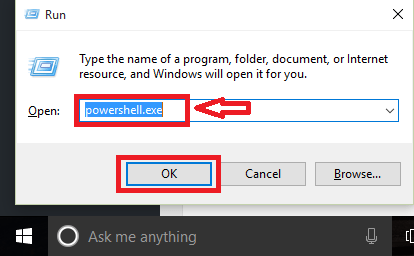
- في PowerShell ، اكتب موقع Taskmgr. صحافة يدخل مفتاح.
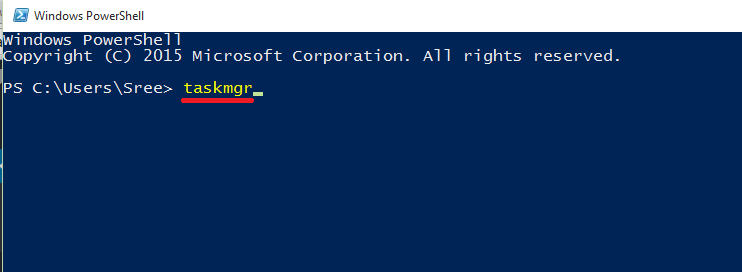
الطريقة 8 - استخدام قائمة ابدأ
- اضغط على أيقونة Windows لفتح قائمة ابدأ. انقر فوق كل التطبيقات.
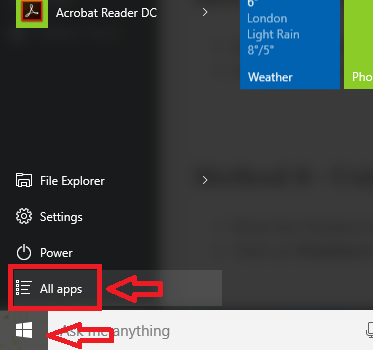
- انقر فوق نظام ويندوز. القائمة المنسدلة. من ذلك ، اختر مدير المهام.
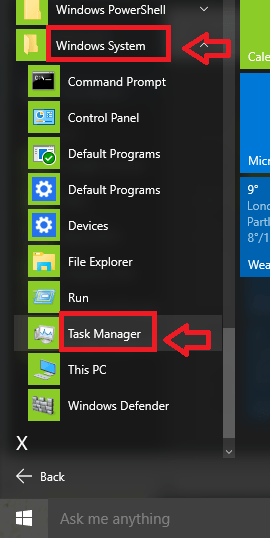
الطريقة 9 - استخدام لوحة التحكم
- صحافة فوز + X مفتاح. إختر لوحة التحكم.
- يبحث مدير المهام في الحقل في الزاوية العلوية اليمنى. افتح النتيجة.
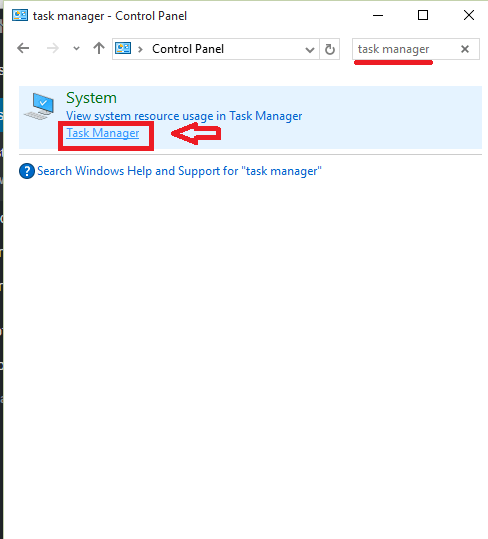
الطريقة 10 - من مجلد System32
- صحافة Win + R. لفتح Run.
- يكتب ج: \ Windows \ System32 في المربع المحدد. صحافة نعم.
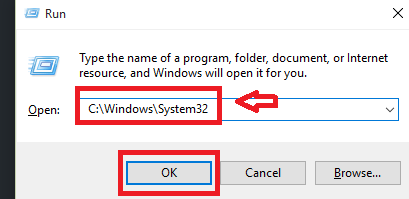
- حدد الملف المسمى باسم Taskmgr.exe. افتحه. يمكنك أيضًا البحث عن Taskmgr في مربع البحث في الزاوية العلوية اليمنى من النافذة.
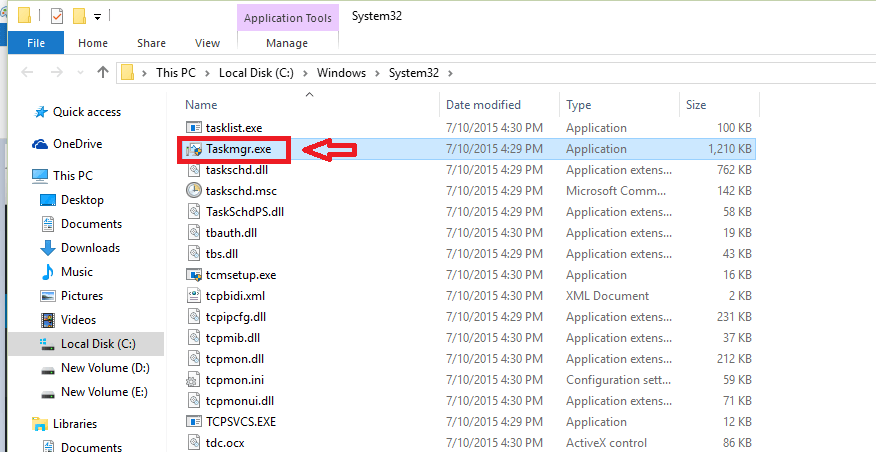
الطريقة 11 - Ctrl + Alt + Delete
- صحافة Ctrl + Alt + Delete. تفتح نافذة.
- إختر مدير المهام منه.
آمل أن يكون لهذا المنشور بعض الأساليب التي لم تعرفها من قبل!